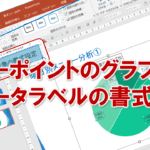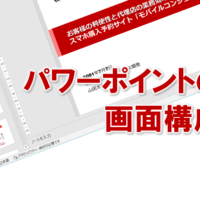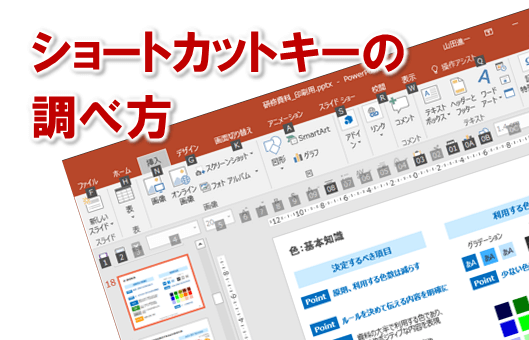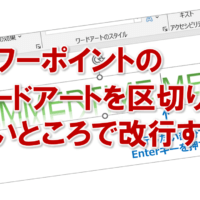パワーポイントのグラフのコピーをする
別のスライドに、同じようなグラフを作成する場合があります。
そのような時は、グラフをコピーして、そのグラフを編集すると、作業が効率的です。
スライド3に作成したグラフを、スライド4にコピーしてみましょう。
まず、コピー元を選択します。
①スライド3を選択し、グラフを選択します。
②グラフ内をクリックします。
③グラフの周囲の枠線をクリックします。
④ホームタブ を選択します。
⑤クリップボードグループ の コピー をクリックします。
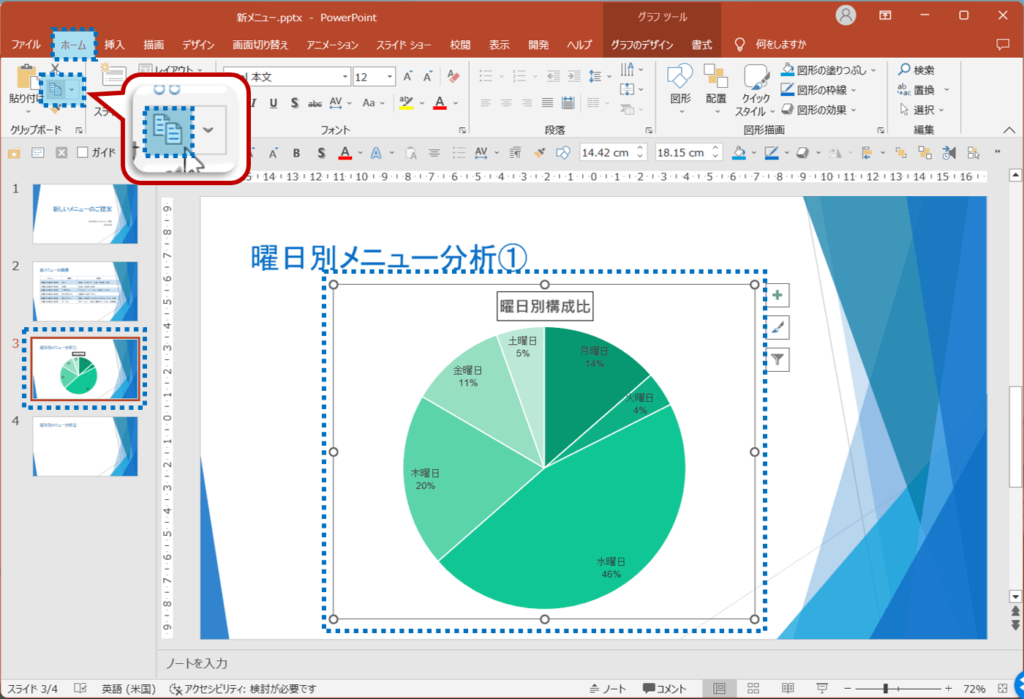
次に、コピー先を指定します。
⑥スライド4を選択します。
⑦クリップボードグループ の 貼り付け をクリックします。
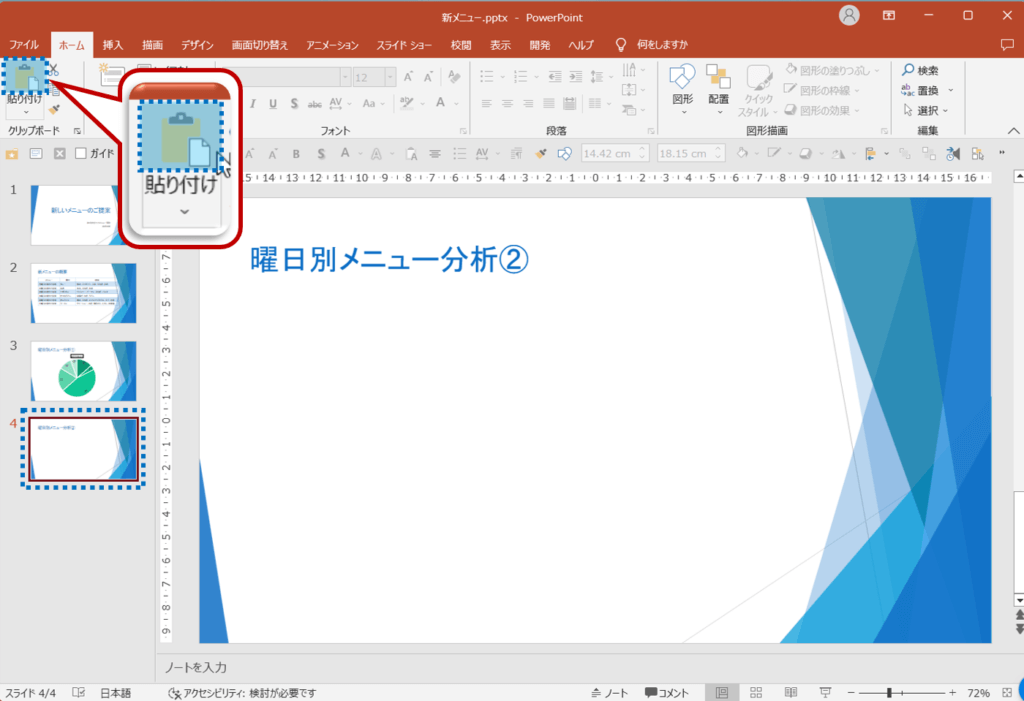
⑧グラフがコピーされます。
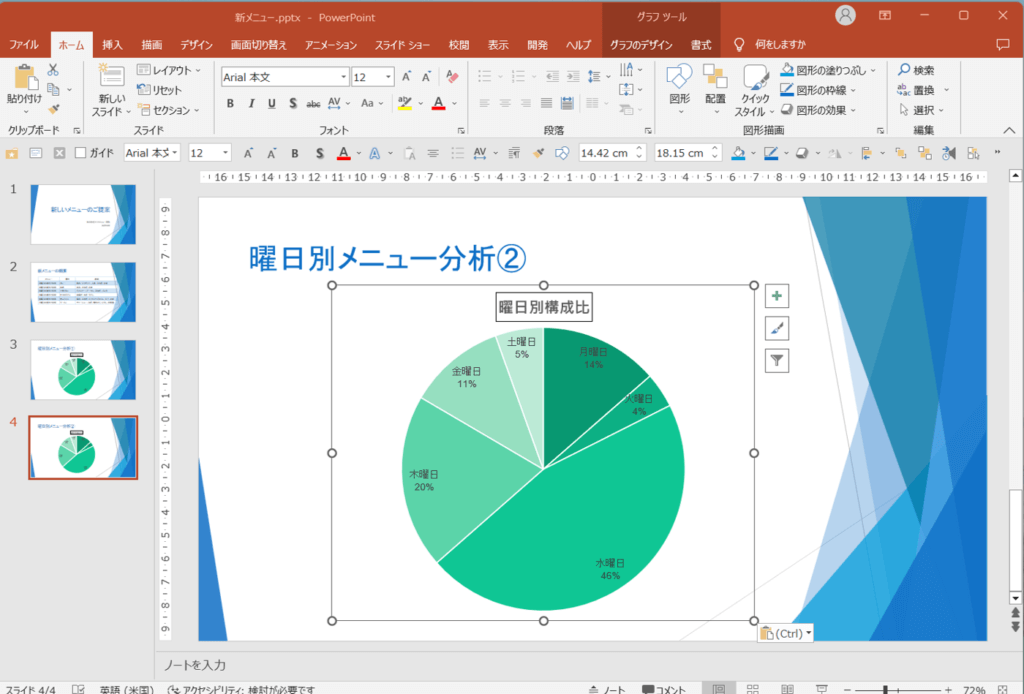
グラフの削除をする
スライド上に作成したグラフを削除するには、グラフの枠線をクリックして、deleteキー を押します。
パワーポイントのグラフのコピーに関する説明は以上です。
これでアナタもパワーポイントのグラフのコピーを理解してくださいね。
■よく読まれている記事はこちらです
- 都道府県別、市区町村別で地図を色分け、色塗りしたい!!
- オブジェクトの大きさや形が勝手に変更されないようにする
- 画像の部分的なぼかしのテクニック
- 「スライドショーの表示モニター」を選択し、プレゼンをスマートに!
- パワーポイントでRGBを確認する方法
-
カテゴリー
- オンラインマニュアル, パワーポイント, 基礎知識 タグ
- PowerPoint, パワーポイント